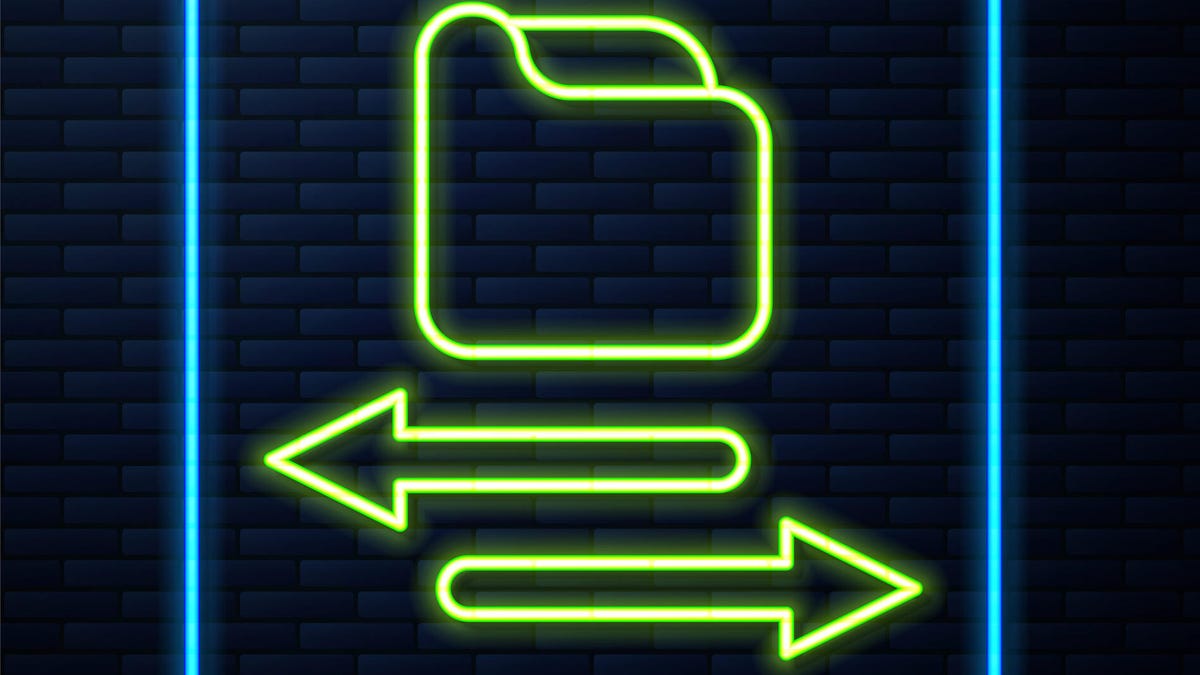Saya memiliki beberapa mesin Linux di jaringan saya, masing-masing melakukan hal berbeda. Saya sering kali harus mentransfer file di antara keduanya, dan saya lebih suka tidak melakukannya melalui cloud, email, atau drive USB. Sebaliknya, saya lebih memilih cara terbaik dan paling dapat diandalkan, yang biasanya berarti menginstal perangkat lunak yang terkait dengan tujuan tersebut.
Juga: 7 perbedaan utama antara Windows dan Linux bagi pengguna
Karena ini Linux, bisa dipastikan ada beberapa cara untuk mengatasi masalah ini. Saya akan menyoroti lima di antaranya: tiga solusi baris perintah dan dua solusi GUI. Kelimanya dapat diandalkan dan berguna.
Mari kita mulai.
1. Mandi
Samba adalah cara favorit saya untuk berbagi file antar perangkat. Yang saya sukai dari Samba adalah tidak masalah jika Anda berbagi antara mesin Linux, Linux dan MacOS, atau Linux dan Windows… semuanya berfungsi. Lebih baik lagi, setelah Samba aktif dan berjalan, Anda dapat menyalin dan mengelola file dari dalam sistem file GUI Anda, jadi satu-satunya baris perintah yang dapat Anda lakukan adalah menginstalnya. Sebagai bonus, Samba memudahkan berbagi printer. Samba mencoba menginstal dan memperbarui, tetapi ketika Anda memulainya, ia bekerja seperti pahlawan.
Juga: 6 perintah keamanan Linux yang harus diketahui setiap pemula
Jika Anda belum mulai menjalankan Samba, pastikan untuk membaca artikel saya, Cara berbagi folder di jaringan Anda dari Linux. Jika Anda mengikuti langkah-langkah di bagian itu, Anda akan memiliki sesi Samba yang berfungsi yang dapat diakses di LAN Anda dari perangkat apa pun.
Samba gratis untuk diinstal dan digunakan.
2.FTP
Jika Anda sudah cukup lama mengenalnya, Anda mungkin pernah mendengar atau menggunakan FTP atau File Transfer Protocol. Protokol ini memungkinkan Anda untuk mendorong dan menarik file ke dan dari sistem Linux Anda menggunakan baris perintah atau program GUI seperti FileZilla. Beberapa pengelola file (seperti File GNOME – alias Nautilus) memudahkan koneksi ke server FTP menggunakan alamat seperti ftp://ADDRESS (dimana ADDRESS adalah alamat IP server FTP).
Juga: Laptop Linux terbaik: Telah diuji oleh ahli
Seperti Samba, FTP memerlukan instalasi dan konfigurasi server yang dapat membuat jaringan virtual tersedia bagi pengguna. Jika saya diberi pilihan, saya akan memilih Samba daripada FTP, tetapi jika saya harus mentransfer file berukuran besar, FTP adalah pilihan yang lebih baik karena kecepatannya (karena jumlah file di Samba tidak dapat dibandingkan dengan FTP). Ada beberapa implementasi server FTP Linux, seperti ProFTP, Pure-FTPd, vsftpd, dan bftpd, yang masing-masing gratis untuk diinstal dan digunakan.
3.SSH
SSH menyertakan baris perintah untuk mentransfer file ke dan dari mesin Linux scp (untuk menyalin dilindungi). Hal favorit saya scp dan lebih aman daripada Samba atau FTP. Mengapa? Ya, SSH aman secara desain, dan scp hukum mendapat manfaat dari perlindungan itu.
Pada awalnya, memang begitu scp mungkin terkesan membingungkan namun tidak terlalu sulit (apalagi jika Anda sudah mengetahui cara menggunakan SSH). Pada dasarnya, perintahnya terlihat seperti ini: scp /jalur/ke/file USER@192.168.1.30:/home/USER (Saat USER login jarak jauh). Anda dapat membaca lebih lanjut tentang cara menggunakannya scp di bagian saya, Cara menggunakan perintah scp di Linux.
4. Warpinator
Sekarang kita memasuki dunia GUI dan tidak ada perangkat lunak GUI yang lebih baik untuk berbagi file antar mesin Linux selain Warpinator. Cara kerja Warpinator sederhana: Anda menginstal program di mesin Linux mana pun tempat Anda ingin mentransfer file, buka program, tunggu hingga program mendeteksi mesin apa pun yang juga memiliki Warpinator, dan Anda siap mentransfer.
Juga: Pangsa pasar Linux mencapai titik tertinggi sepanjang masa bulan lalu
Saat Anda mentransfer file dari Mesin A ke Mesin B, Mesin B harus menerima transfer tersebut. Sampai transfer diterima di Mesin B, transfer tersebut menunggu di antrian tunggu. Ada juga versi Warpinator untuk MacOS dan Windows, jadi Anda tidak terbatas pada mesin Linux dengan program ini.
Seperti FTP, Warpinator lebih cepat dari Samba untuk mentransfer file besar. Dengan pengaturan dan instalasi yang mudah, Warpinator adalah pilihan bagus bagi mereka yang tidak ingin berurusan dengan konfigurasi yang rumit. Warpinator dapat diinstal secara gratis menggunakan manajer paket Anda atau melalui Flatpak.
5. Koneksi KDE
KDE Connect memudahkan pengiriman dan penerimaan file, tidak hanya antar mesin Linux tetapi juga dari Linux ke Android dan Android ke Linux. Dan jika Anda tidak menggunakan desktop Plasma, ada juga GSConnect, yang merupakan implementasi aplikasi/layanan GNOME. GSConnect dan KDE Connect juga menyertakan fitur, seperti kemampuan menjalankan perintah pada sistem yang terhubung dan melihat notifikasi.
Anda dapat mengkonfigurasi folder “Simpan file ke” di KDE Connect tetapi Anda hanya dapat menggunakan satu folder untuk ini. Jika Anda ingin mengirim/menerima file ke beberapa media, pilihan terbaik Anda adalah Samba, FTP, atau scp. KDE Connect dan GSConnect keduanya gratis. KDE Connect diinstal secara default dengan Plasma Desktop dan GSConnect dapat diinstal (menggunakan Firefox) dari halaman ekstensi GNOME.
Juga: Linus Torvalds berbicara tentang AI, adopsi Rust, dan mengapa kernel Linux adalah ‘satu-satunya hal yang penting’.
Beberapa opsi ini memungkinkan Anda untuk berbagi/mentransfer file dari mesin Linux di jaringan Anda. Cobalah satu (atau lebih) di antaranya dan lihat apakah itu tidak membuat hari Anda lebih mudah.